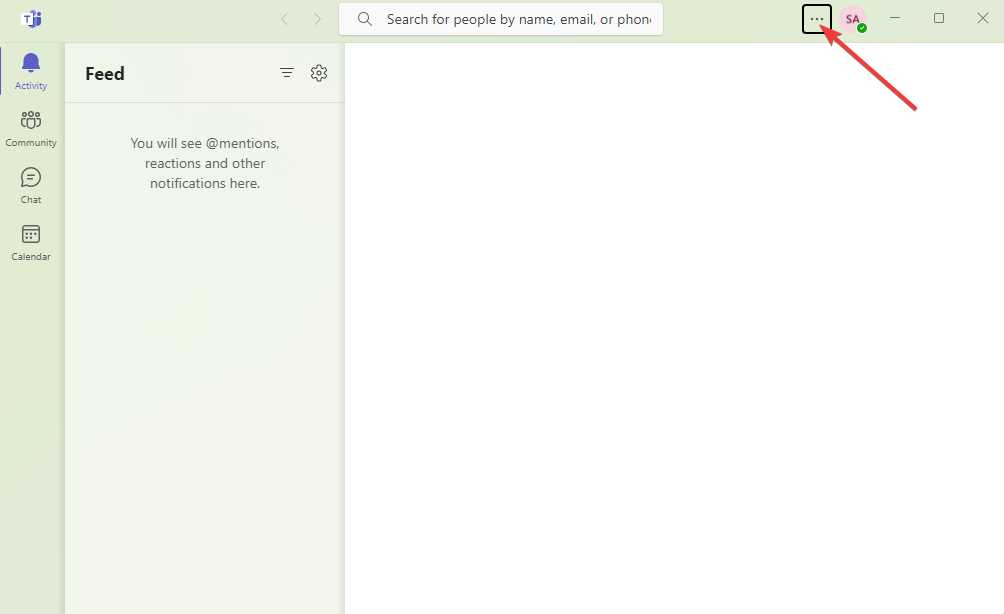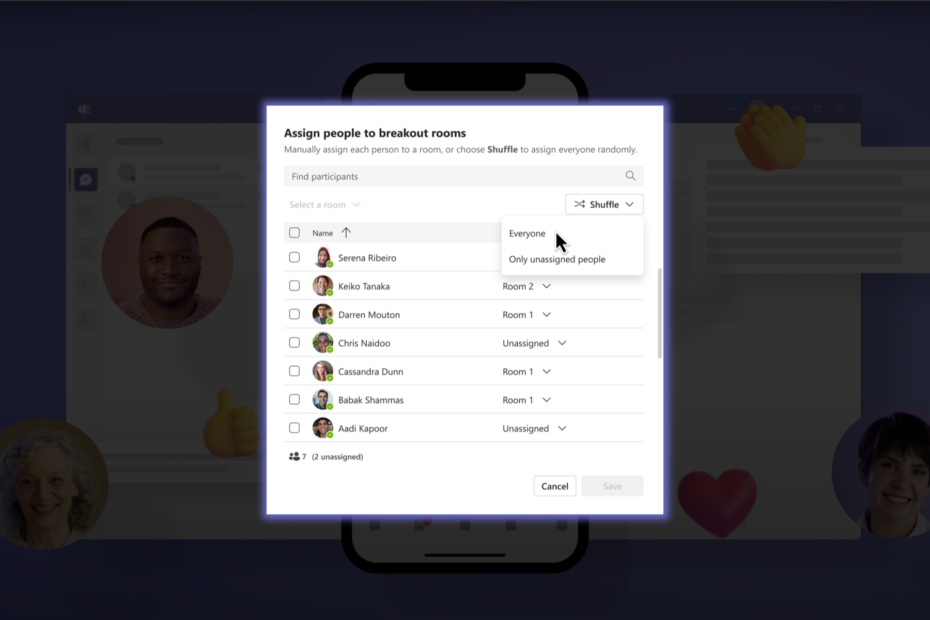Pentru a remedia această eroare, pur și simplu omiteți în mod regulat memoria cache Microsoft Teams
- Actualizarea echipelor Microsoft în mod regulat s-a dovedit a fi eficientă în tratarea acestei erori.
- Ștergerea datelor Microsoft Teams este una dintre metodele de gestionare a acestei erori.

XINSTALAȚI FÂND CLIC PE DESCARCARE FIȘIER
- Descărcați Instrumentul de reparare PC Restoro care vine cu tehnologii brevetate (brevet disponibil Aici).
- Clic Incepe scanarea pentru a găsi probleme Windows care ar putea cauza probleme PC-ului.
- Clic Repara tot pentru a remedia problemele care afectează securitatea și performanța computerului.
- Restoro a fost descărcat de 0 cititorii luna aceasta.
Codul de eroare 0xcaa80000 pentru Microsoft Teams a fost o supărare majoră pentru pasionații de tehnologie. Această problemă a dus la multe plângeri exprimate de utilizatori frustrați.
Subiectul la îndemână seamănă cu Caa70004 Eroare Microsoft Teams, pe care am abordat-o anterior într-un ghid cuprinzător.
Pentru a aborda în mod corespunzător problema în cauză, este esențial să ne aprofundăm mai întâi în cauza principală.
Ce este eroarea 0xcaa80000 Microsoft Teams?
Eroarea Microsoft Teams 0xc004f075 este o eroare Microsoft Teams care poate fi legată de diverși factori:
- Protocoale de securitate – Este posibil să întâmpinați această problemă dacă anumite protocoale nu sunt activate pe computer.
- Echipe Microsoft învechite – Dacă echipele dvs. Microsoft nu sunt actualizate, ar putea apărea această eroare specifică din când în când.
Cum pot remedia eroarea 0xcaa80000 Microsoft Teams?
- Luați în considerare dezactivarea temporară a aplicațiilor antivirus, firewall și a altor aplicații pentru a vedea dacă acest lucru rezolvă probleme legate de accesarea contului dvs. Teams.
1. Actualizați Microsoft Teams
- Lansa Microsoft Teams.
- Faceți clic pe cele 3 puncte orizontale de lângă profilul dvs.

- Apoi, alegeți Verifică pentru actualizări.
Dacă există o actualizare disponibilă, aceasta va fi descărcată și instalată automat, fără a fi necesară nicio acțiune din partea dvs.
2. Omiteți datele Microsoft Teams
- Închide Microsoft Teams și asigurați-vă că nu rulează în fundal.
- Faceți clic dreapta pe Windows pictograma și alegeți Alerga.

- Tastați următoarea comandă și apăsați introduce:
%appdata%/Microsoft/Teams
- Deschideți următoarele foldere și ștergeți fișierele din fiecare dintre ele:
blob_storage
Cache
baze de date
GPUcache
IndexedDB
Stocare locală
tmp - În cele din urmă, încercați să ștergeți cheia de legare a simbolului din următorul director:
C:\Users\BobSled\AppData\Local\Packages\Microsoft. AAD.BrokerPlugin_cw5n1h2txyewy\AC\Microsoft\Crypto\TokenBindingKeys\Keys
fb47a8d42be514593f982d4b0d7edd08_90cb05ef-cd90-4066-aafe-3397eb8039a5_4068bc0f75fd0f09b9c2c7507f15f982 - Aplicați și reporniți computerul.
- Cum să utilizați funcția de amestecare în sălile de lucru ale întâlnirilor Teams
- 80% din conturile Microsoft 365 au fost sparte în 2022
- Mai multe tipuri de politici pentru echipele Microsoft: cum să le gestionați
- Cum să utilizați avatarele 3D în aplicație ale echipei
- În curând veți putea ascunde numele participanților în Teams
3. Modificați setările de internet
- Apasă pe Căutare pictograma din bara de activități.
- Caută optiuni de internet și rulați-l și selectați optiuni de internet.

- Navigați la Avansat fila.
- Verifica Utilizați TLS 1.1 și Utilizați TLS 1.2.

- Aplicați setările modificate.
Sperăm că acest ghid a rezolvat cu succes problema dvs. Dacă întâmpinați alte impedimente, vă recomandăm să vă referiți la unul similar Cod de eroare Microsoft Teams CAA20002.
Ar fi extrem de util să lăsați un comentariu mai jos și să ne spuneți care soluție a funcționat cel mai bine pentru dvs.
Încă mai întâmpinați probleme?
SPONSORIZAT
Dacă sugestiile de mai sus nu ți-au rezolvat problema, computerul poate întâmpina probleme mai grave cu Windows. Vă sugerăm să alegeți o soluție all-in-one, cum ar fi Fortect pentru a rezolva problemele eficient. După instalare, faceți clic pe butonul Vizualizați&Remediați butonul și apoi apăsați Începeți reparația.